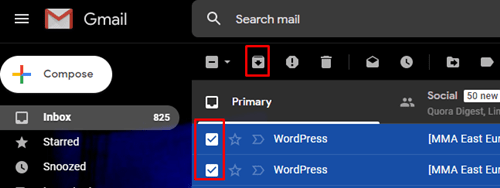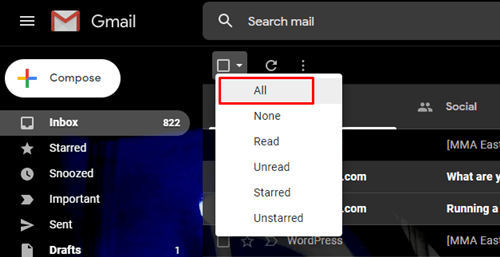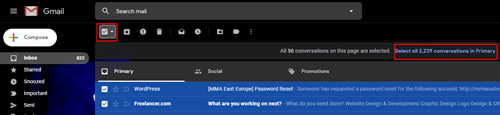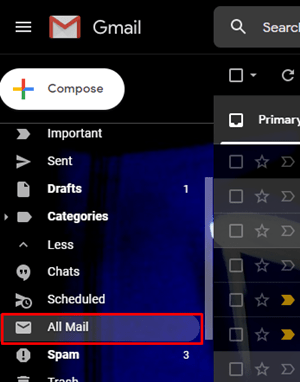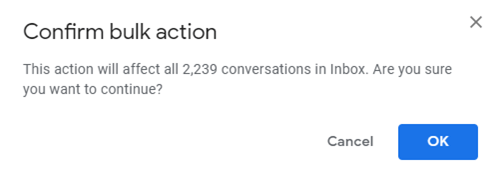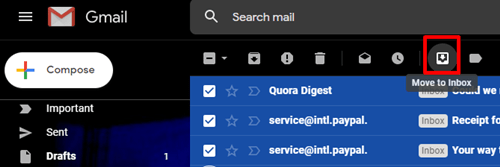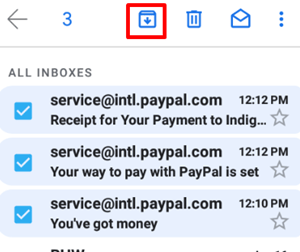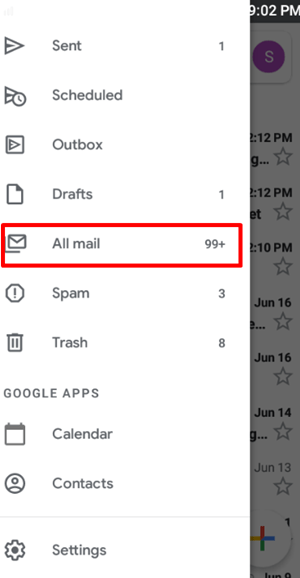Comment désarchiver un e-mail Gmail
Lorsque votre Gmail est encombré d'e-mails, vous pouvez supprimer les plus anciens, mais vous ne pourrez pas les consulter à l'avenir si nécessaire. L'archivage des anciens e-mails est peut-être la meilleure chose à faire car vous pouvez les désarchiver plus tard si vous en avez besoin.

Découvrez comment archiver vos e-mails dans Gmail et comment les récupérer dans l'article ci-dessous.
Archiver les e-mails dans Gmail
Vous pouvez supprimer les e-mails dont vous pensez ne plus avoir besoin à l'avenir et archiver ceux dont vous pourriez avoir besoin pour une raison quelconque. Les e-mails contenant des codes, des mots de passe, des informations sensibles, etc. peuvent être enregistrés dans vos archives en quelques clics. Tous les e-mails archivés seront déplacés vers un dossier différent, où vous pourrez y accéder quand vous le souhaitez.
Qu'advient-il de vos e-mails archivés
Tous les e-mails que vous archivez disparaîtront du dossier « Boîte de réception », laissant de la place aux futurs e-mails. Ils seront transférés vers un autre dossier de votre compte Gmail appelé « Tous les messages ».
Vous pouvez trouver tous les e-mails (archivés et non archivés) en tapant le nom de l'expéditeur ou une section du titre de l'e-mail dans votre barre de recherche Gmail. Les e-mails archivés retourneront dans le dossier « Boîte de réception » s'ils reçoivent une réponse à tout moment. C'est tout ce que vous devez savoir sur les e-mails archivés, alors passons au processus lui-même.
Comment archiver des e-mails
Créer de l'espace dans votre dossier « Boîte de réception » vous permettra de trouver plus facilement les e-mails importants. Ainsi, lorsque vous souhaitez archiver des e-mails dont vous n'avez pas besoin pour le moment, voici ce que vous devez faire :
- Connectez-vous à votre compte Gmail.
- Sélectionnez tous les e-mails que vous souhaitez déplacer vers le dossier « Archives ».
- Cliquez sur l'icône Archive (boîte avec une flèche vers le bas) qui se trouve dans la barre de menu supérieure et les e-mails seront transférés dans le dossier « Archive ».
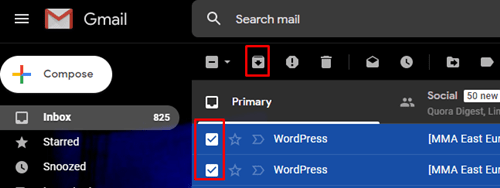
- Vos e-mails sélectionnés apparaîtront dans le dossier « Archives ».
Comment archiver tous les e-mails
Vous pouvez archiver tout ou partie de vos e-mails en quelques clics. Votre boîte de réception sera vide, mais le groupe d'e-mails aura toujours l'air confus dans le dossier "Tous les courriers", essayez donc de supprimer ceux dont vous êtes sûr de ne pas avoir besoin avant de commencer l'archivage. Vous pouvez également archiver uniquement les e-mails que vous avez lus ou ceux que vous n'avez pas encore lus. Voici ce que vous devez faire pour archiver tous vos e-mails ensemble :
- Cliquez sur le menu déroulant en cliquant sur la petite flèche pointant vers le bas à côté du carré vide au-dessus de votre liste de diffusion.
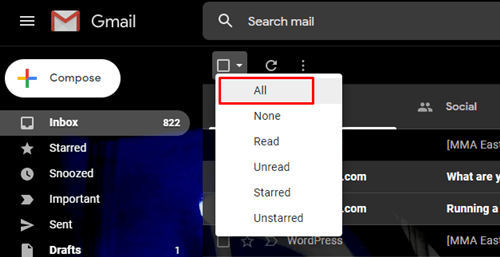
- Tout sélectionner."
- Cliquez sur « Sélectionner tous les messages » au-dessus de votre premier e-mail.
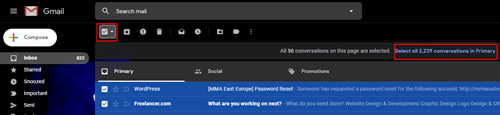
- Une fois tous vos e-mails sélectionnés, cliquez sur l'icône « Archive » et tous vos e-mails seront transférés dans le dossier « Tous les messages ».
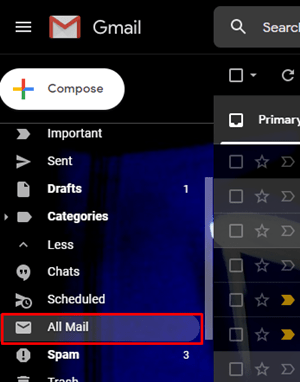
- Cliquez sur « OK » lorsque la fenêtre contextuelle apparaît.
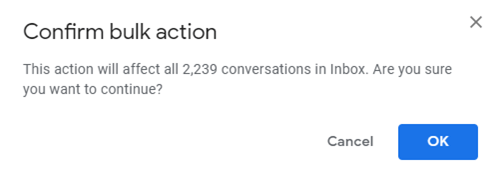
- Tous vos e-mails se trouvent désormais dans le dossier « Tous les messages ».
Comment désarchiver les e-mails
Vous pouvez renvoyer n'importe quel e-mail archivé dans le dossier d'origine à tout moment. Suivez ces étapes pour le faire :
- Cliquez sur "Plus" dans le menu latéral et ouvrez le dossier "Tous les messages".
- Sélectionnez les e-mails que vous souhaitez désarchiver et cliquez sur le bouton "Déplacer vers la boîte de réception".
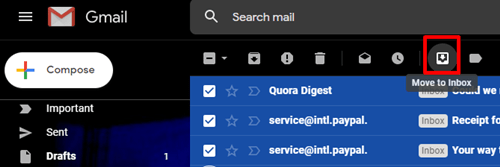
- Tous les e-mails que vous avez sélectionnés retourneront dans le dossier « Boîte de réception ».
Archiver des e-mails sur des appareils mobiles
Vous pouvez également archiver les e-mails de vos appareils mobiles. Le processus est très similaire à celui ci-dessus, et il fonctionne à la fois pour les appareils iOS et Android. Voici ce que vous devez faire:
- Ouvrez l'application Gmail sur votre smartphone ou votre tablette.
- Sélectionnez les e-mails que vous souhaitez déplacer vers l'archive et appuyez sur l'icône Archive en haut.
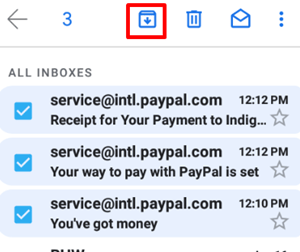
Les e-mails que vous avez sélectionnés sont maintenant déplacés vers le dossier « Tous les messages ».
Comment désarchiver des e-mails à l'aide de l'application Gmail
- Ouvrez l'application Gmail sur votre smartphone ou tablette
- Accédez au dossier « Tous les messages » et sélectionnez les e-mails que vous souhaitez désarchiver.
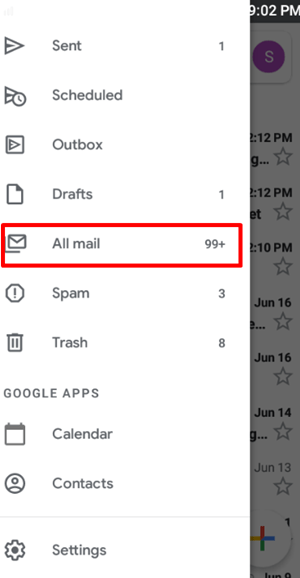
- Appuyez sur les trois points et sélectionnez "Déplacer vers la boîte de réception" dans le menu.

Les e-mails que vous avez sélectionnés réapparaîtront maintenant dans le dossier « Boîte de réception ».
Stockez les e-mails importants pour l'avenir
Certains e-mails sont plus importants que d'autres, il est donc naturel que vous souhaitiez les enregistrer pour une utilisation future. Nous avons expliqué comment vous pouviez le faire sur PC et appareils mobiles. Vous êtes maintenant prêt à gérer vos e-mails et vous n'aurez plus à vous soucier d'une boîte de réception qui déborde.
Quel type d'e-mails conservez-vous et pourquoi ? Cet article vous a-t-il aidé ? Dites-nous ce que vous en pensez dans la section commentaire.